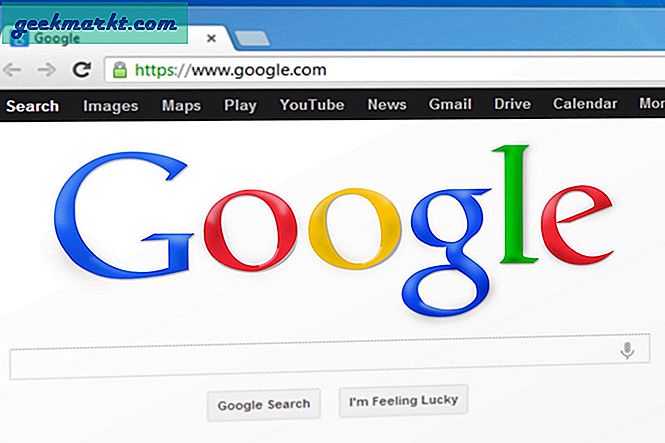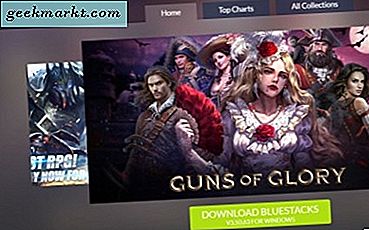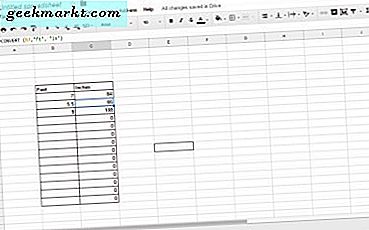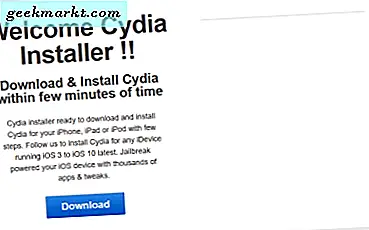Instagram Reels เป็นสิ่งที่ Facebook ใช้กับ TikTok มีท่าทางการปัดที่คล้ายกันเพื่อนำทางและยังแสดงเนื้อหาวิดีโอแบบสุ่ม 15 วินาทีที่คุณอาจชอบคล้ายกับ TikTok แต่แตกต่างจาก TikTok ตรงที่ "Instagram Reels" ไม่มีตัวเลือกในการดาวน์โหลด ไม่ว่าจะเป็นแพลตฟอร์มใดก็ตามคุณมีทางเลือกของบุคคลที่สามมากมายในการดาวน์โหลดวงล้อ นี่คือวิธีที่คุณสามารถทำได้
ตัวเลือกที่ 1: ตัวเลือกการบันทึกในตัว
ก่อนดูแอพของบุคคลที่สามลองดูคุณสมบัติที่สร้างขึ้นใน Instagram
วิธีที่ง่ายที่สุดในการบันทึกวงล้อคือการใช้ตัวเลือกการบันทึกในตัว ไม่เหมือนกับชื่อที่แนะนำคือไม่ดาวน์โหลดวิดีโอไปยังที่จัดเก็บในตัวเครื่องของคุณ แต่จะทำงานเหมือนตัวเลือกบุ๊กมาร์กในบางครั้งที่คุณต้องการกลับไปที่วิดีโอนั้นในภายหลัง นอกจากนั้นคุณยังมีข้อดีอื่น ๆ เช่นคุณสามารถเข้าถึงวงล้อที่บันทึกไว้เหล่านี้บนอุปกรณ์ใดก็ได้เพียงแค่ลงชื่อเข้าใช้ด้วยบัญชี Instagram ของคุณ
ในการบันทึกวงล้อให้เปิดแอพ Instagram และไปที่วงล้อที่คุณต้องการบันทึก ตอนนี้แตะที่เมนูสามจุดที่ด้านล่าง ตอนนี้แตะที่ตัวเลือก "บันทึก" ในเมนูป๊อปอัป เพียงเท่านี้คุณก็ได้บันทึกรอกลงในคอลเลคชันของคุณแล้ว
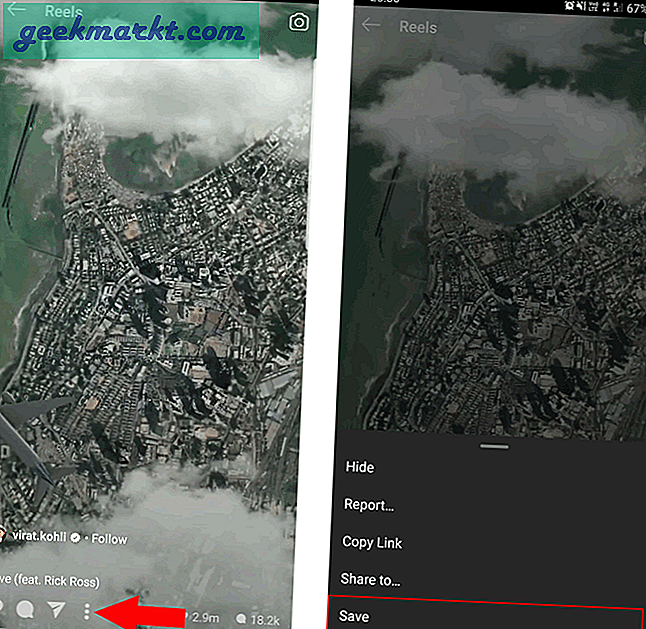
คุณสามารถเข้าถึงวงล้อที่บันทึกไว้ได้โดยแตะที่ไอคอนโปรไฟล์ที่มุมล่างขวาและเปิดเมนูแฮมเบอร์เกอร์ที่มุมขวาบน ตอนนี้เลือกตัวเลือกที่เรียกว่าบันทึกจากแถบด้านข้าง
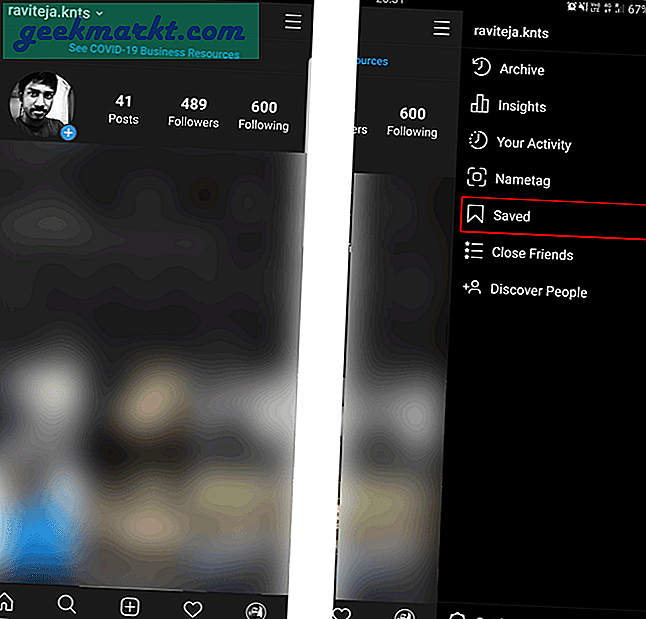
ที่นี่คุณสามารถค้นหาวงล้อที่บันทึกไว้ทั้งหมดของคุณในโฟลเดอร์ที่เรียกว่าโพสต์ทั้งหมด นอกจากนี้คุณสามารถเลือกโพสต์สองสามโพสต์และสร้างคอลเลกชันได้หากต้องการ คุณยังสามารถเข้าถึงรายการที่บันทึกไว้นี้ได้จากเวอร์ชันเว็บ
อย่างไรก็ตามหากผู้อัปโหลดตัดสินใจที่จะลบวงล้อคุณจะสูญเสียจากรายการที่บันทึกไว้ด้วย
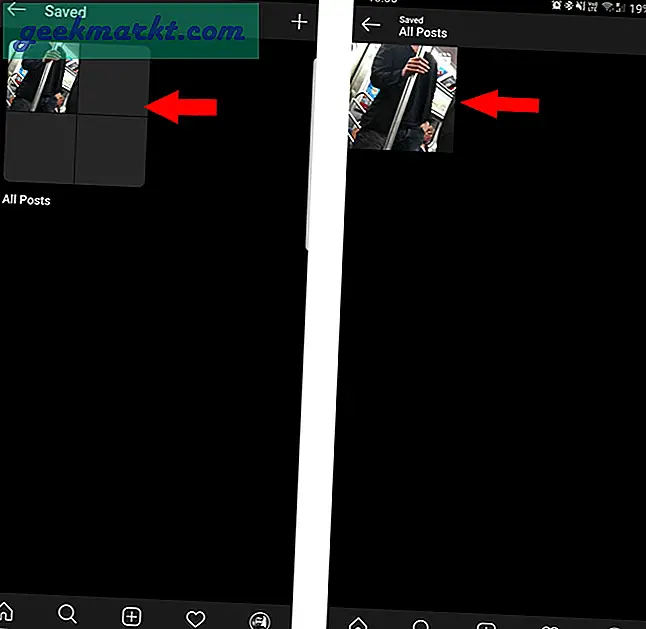
ตัวเลือกที่ 2: ดาวน์โหลดบน Android
ในการเริ่มต้นให้ดาวน์โหลดแอพ Photo and Video Downloader สำหรับ Instagram (a.k.a InsTake Downloader) ตอนนี้เปิดแอพ Instagram แล้วไปที่รีลที่คุณต้องการดาวน์โหลด แตะเมนูสามจุดที่ด้านล่างแล้วเลือกตัวเลือก“ คัดลอกลิงค์” จากนั้นเปิด InsTake Downloader จากนั้นแอปจะวางลิงก์ที่คุณคัดลอกโดยอัตโนมัติ คลิกที่ตัวเลือกดาวน์โหลดด้านล่างเท่านี้การดาวน์โหลดจะเริ่มทันที
คุณสามารถค้นหาวิดีโอที่ดาวน์โหลดมาได้ในโฟลเดอร์ InsTake Downloader ในแกลเลอรีของคุณ
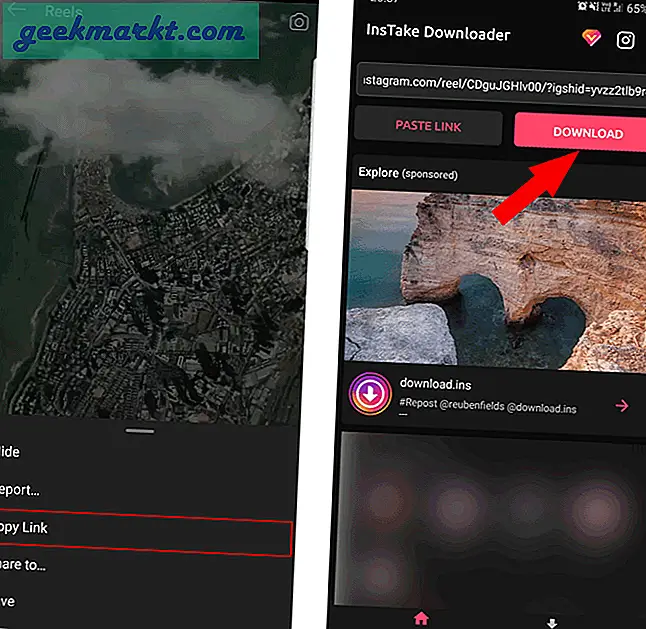
ตัวเลือกที่ 3: ดาวน์โหลดบน iPhone
คุณสามารถดาวน์โหลดวงล้อบน iPhone ด้วยความช่วยเหลือของแอพ InSaver เมื่อดาวน์โหลดแล้วให้เปิดแอพ Instagram แล้วไปที่รีลที่คุณต้องการดาวน์โหลด ตอนนี้แตะที่เมนูสามจุดที่ด้านล่างและเลือกตัวเลือก "คัดลอกลิงก์"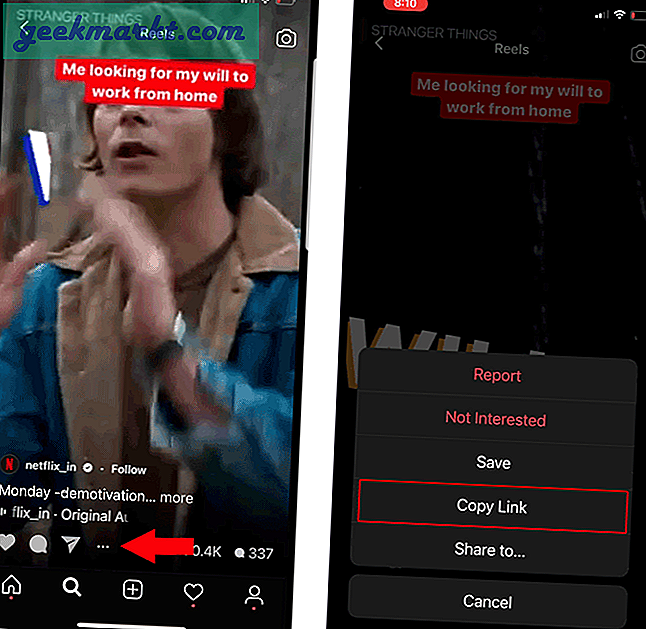
ตรงไปที่แอป InSaver และวางลิงก์ในช่องข้อความที่ด้านบนแล้วแตะที่ปุ่ม "ดู" สีฟ้าด้านล่าง ในหน้าจอ "ดูวิดีโอ" วิดีโออาจใช้เวลาโหลด แต่คุณสามารถดำเนินการต่อได้โดยแตะที่ "ตัวเลือก" ที่ด้านล่าง
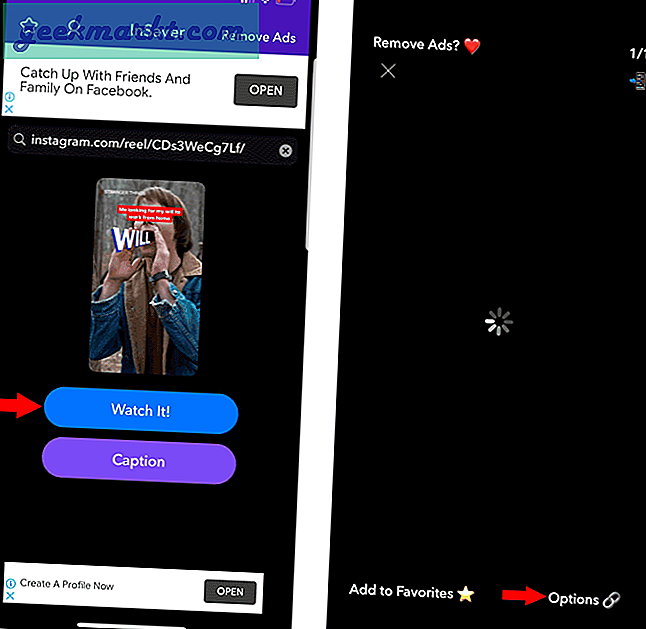
ตอนนี้เลือกตัวเลือก“ แบ่งปัน” ในป๊อปอัป ในเมนูแชร์ให้แตะที่“ บันทึกวิดีโอ” เพื่อบันทึกล้อ
คุณสามารถค้นหาวิดีโอที่ดาวน์โหลดมาได้ในแอพรูปภาพ
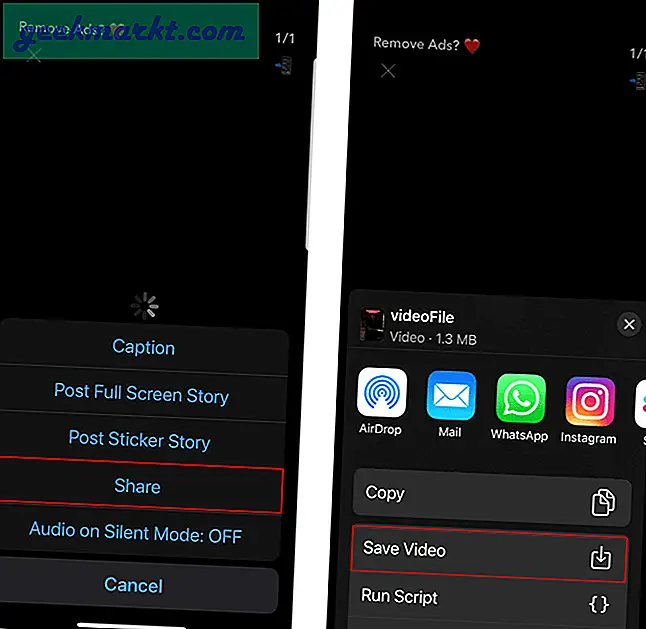
ตัวเลือกที่ 4: ดาวน์โหลดโดยใช้เว็บไซต์
หากคุณใช้เดสก์ท็อปหรือเพียงแค่ต้องการบันทึกวิดีโอเดียวโดยใช้เว็บไซต์ทำให้การทำงานง่ายขึ้นและเร็วขึ้น หากต้องการบันทึกเพียงแค่คัดลอกลิงค์วงล้อ หากคุณอยู่บนเว็บไซต์ Instagram บนเดสก์ท็อปคุณจะพบเมนูสามจุดข้างโพสต์ในฟีด Instagram เพียงคลิกที่มันและคลิกที่ตัวเลือก“ คัดลอกลิงค์”
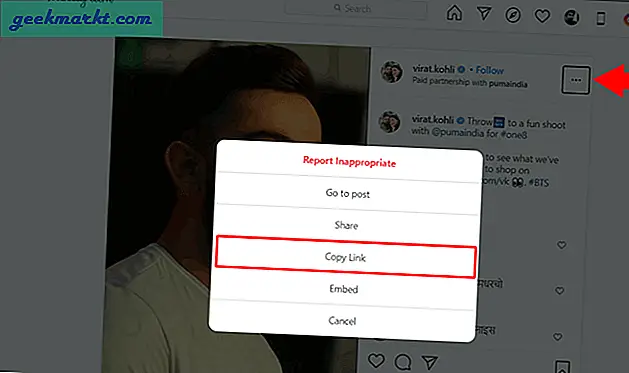
ตอนนี้เปิดเว็บไซต์ดาวน์โหลดวิดีโอ Instagram และวางลิงก์ใน URL วิดีโอ Instagram เมื่อวางแล้วให้คลิกที่ปุ่ม“ ดาวน์โหลดวิดีโอ Instagram”

ตอนนี้วิดีโอของคุณจะมีแหล่งที่มา เมื่อพร้อมใช้งานแล้วให้แตะที่ "ดาวน์โหลดวิดีโอใน Mp4" เพื่อบันทึกวิดีโอลงในที่จัดเก็บในเครื่องของคุณ
ตัวเลือกที่ 5: ดาวน์โหลดด้วยส่วนขยายของ Chrome
การดาวน์โหลดโดยใช้เว็บไซต์ใช้งานได้ แต่ถ้าคุณชอบใช้ Instagram มากขึ้นบนเดสก์ท็อปและยินดีที่จะดาวน์โหลดบ่อยขึ้นการมีส่วนขยายจะทำให้กระบวนการนี้ง่ายขึ้น ในการเริ่มต้นให้เพิ่ม Downloader สำหรับส่วนขยาย Instagram ลงในเบราว์เซอร์ Chrome ของคุณ
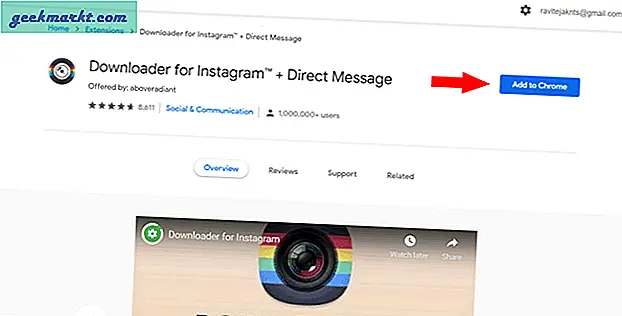
ตอนนี้เปิด Instagram แล้วไปที่รีลที่คุณต้องการดาวน์โหลด คุณสามารถวางเมาส์บนวิดีโอและค้นหาปุ่มดาวน์โหลดที่มุมบนซ้าย เพียงคลิกเพื่อดาวน์โหลดรีล
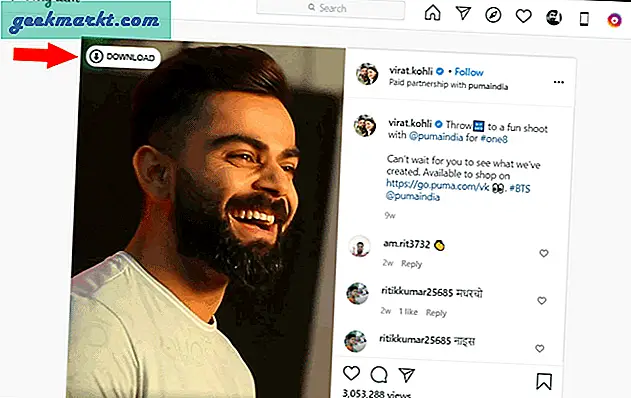
ห่อ
ด้วยแอปเว็บไซต์และส่วนขยายเหล่านี้คุณสามารถดาวน์โหลดวงล้อบนแพลตฟอร์มใดก็ได้ที่คุณใช้งานอยู่ มีทางเลือกอื่น ๆ อีกมากมายเช่นเว็บไซต์ InGramer แต่ขั้นตอนการดาวน์โหลดค่อนข้างยาว แอป Android จำนวนมากที่ทำสิ่งเดียวกัน แต่ส่วนใหญ่มีโฆษณาจำนวนมากและแม้แต่โฆษณาป๊อปอัปซึ่งทำให้ยากต่อการนำทาง แล้วสิ่งเหล่านี้ทำงานให้คุณอย่างไร? แจ้งให้เราทราบในส่วนความคิดเห็น